
【iPhone】音楽のリピート・シャッフル再生の方法を解説するよ!
Contents[OPEN]
【iPhone】Apple Musicでリピート・シャッフル再生ボタンがないときは
Apple Musicを使っていると、リピートやシャッフル再生のボタンがなくなってしまうことがあります。
せっかく音楽を楽しもうとしていたのに、思い通りに使えないのではがっかりしてしまいますよね。
ここでは、リピートやシャッフル再生のボタンが見つからないときの対処法をご紹介します。
対処法①iOSのバージョンアップをする
リピートやシャッフル再生のボタンが見当たらないときには、iOSのバージョンアップをすると再生ボタンが出てくることがあります。
iOSのバージョンアップをするには設定アプリを開いて「一般」→「ソフトウェア・アップデート」を開きます。
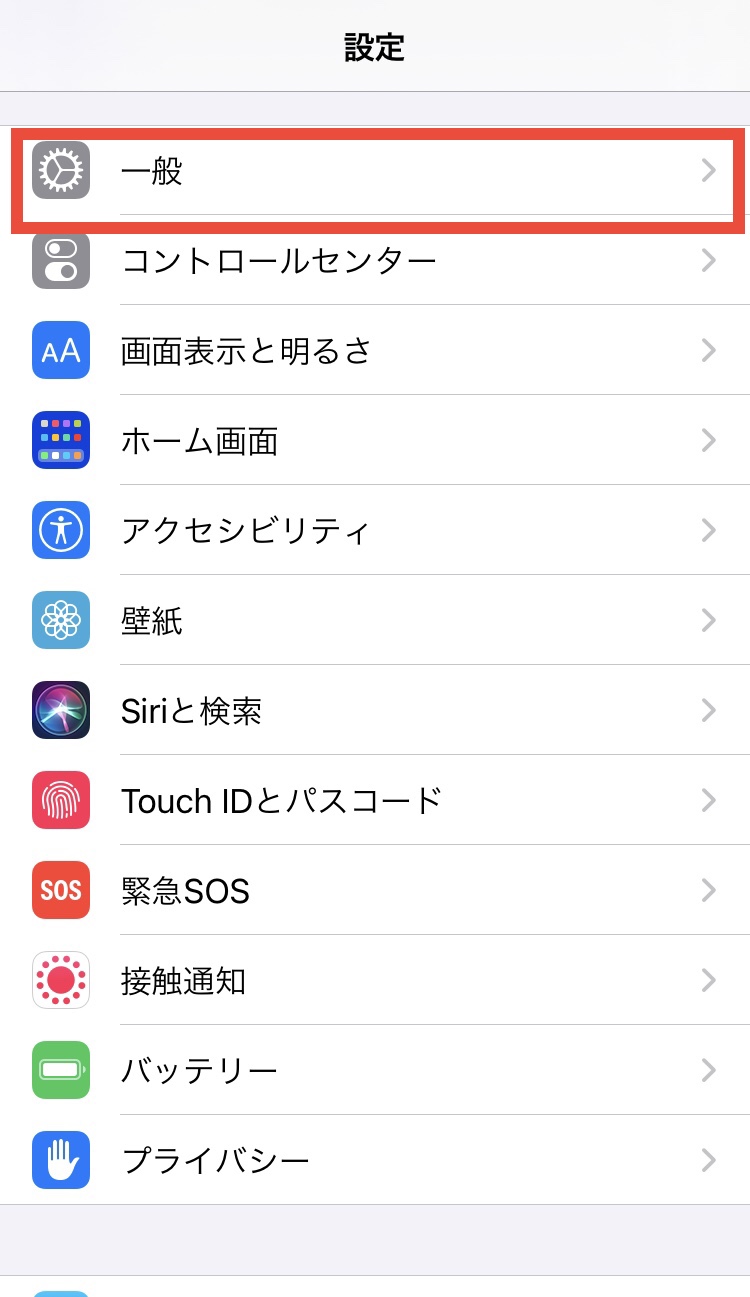
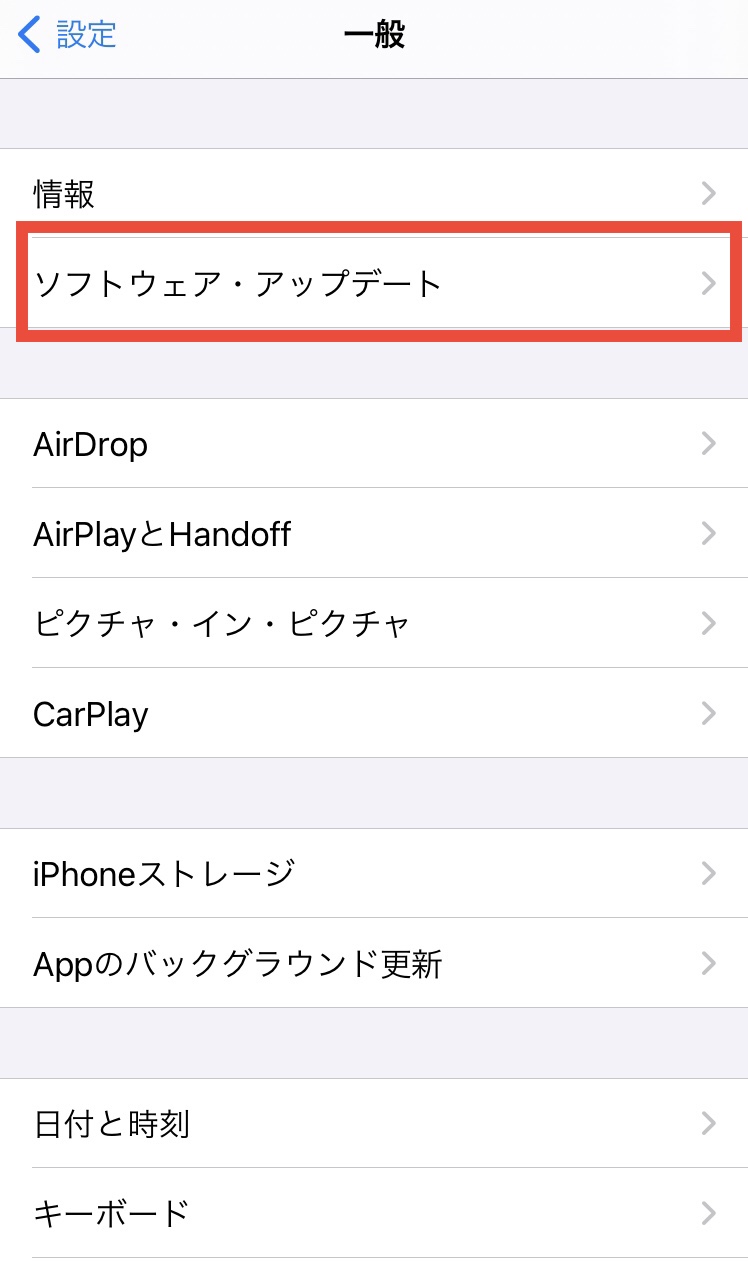
「ダウンロードしてインストール」と表示されている場合には、iOSが最新のものになっていないのでタップしてバージョンアップしましょう。
「お使いのソフトウェアは最新です」と表示されている場合にはバージョンアップの必要はありません。
バージョンアップには少し時間がかかります。
時間に余裕があるときに行なってください。
対処法②「自動再生キュー」に入っていないか確認する
自動再生キューに入っている曲を聴いていると、シャッフル再生やリピート再生のボタンは表示されません。
自動再生キューとは、最初に再生した曲と似た曲を自動的に選んでくれる機能です。
再生している曲名をタップして「次に再生」の下に並んでいる曲が自動再生キューに入っている曲です。
自動再生キューから削除するには、曲名を左にスワイプして出てくる「削除」をタップすれば完了です。
自動再生キューから削除されるだけで、データが消えてしまう心配はないので安心してください。
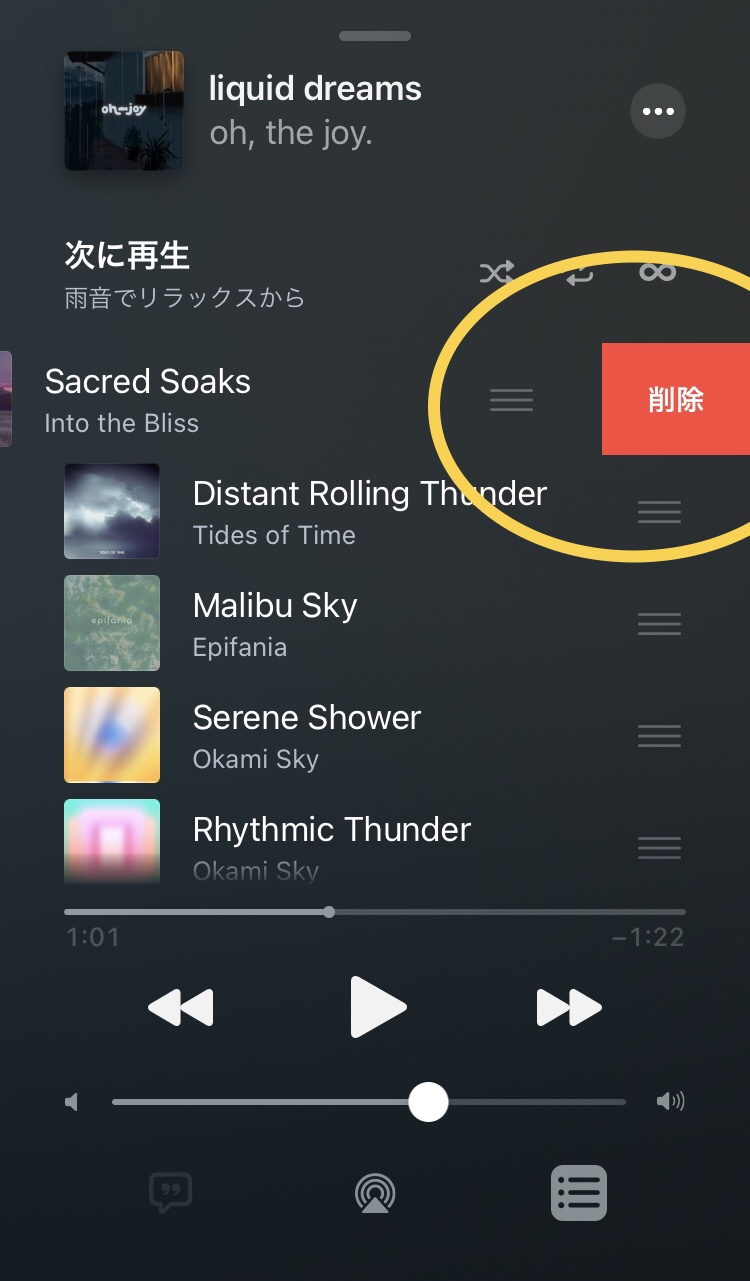
対処法③自動でアプリやiOSのバージョンアップが行われていないか確認する
アプリやiOSのバージョンアップが行われた場合、今まで使っていたところと違うところにシャッフルやリピート再生のボタンが表示されることがあります。
設定によっては、自動でアプリやiOSのバージョンアップが行われることがあります。
アプリを開いたらいつもと違う感じになっていた場合は、最近アプリやiOSのアップデートが行われていないかチェックしてみましょう。
バージョンアップが行われてシャッフルやリピート再生のボタンが見つからなくなってしまった場合は、Appleの公式ページをチェックしてみてください。
情報が更新されていれば手順を知ることができます。
リピート再生とシャッフルを活用して楽しい音楽ライフを
リピート再生もシャッフルも、好みの音楽を楽しむためには欠かせない機能です。
いくつかの方法がありますが、ひとつひとつはそれほど難しい作業ではありません。
ここで紹介した方法のうち、自分の環境に合ったやり方はどれなのか、どのやり方を選ぶと一番便利なのか考えて使いやすい方法を選んでみてください。
特に、Siriでの操作を覚えておくと、他の作業で手がふさがっているときにも音声だけで思い通りの操作が可能です。
決まったキーワードで操作をする必要がありますが、一度覚えてしまうととっても便利なので、ぜひチャレンジしてみてくださいね。